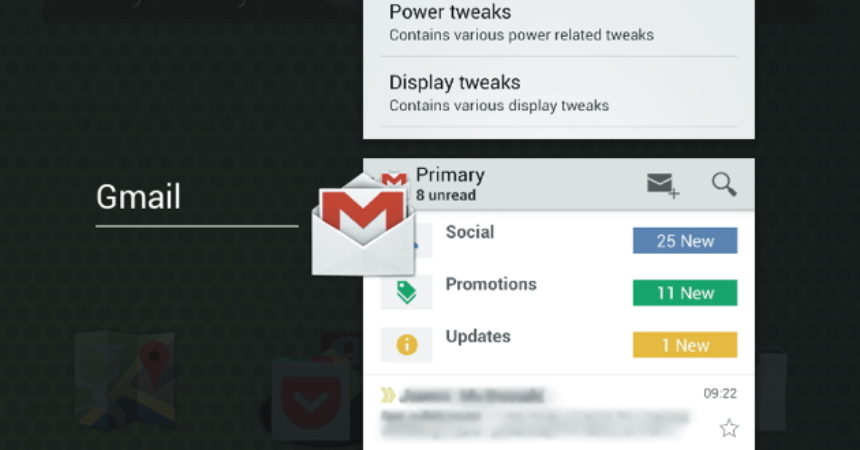Представяне на GravityBox
GravityBox е модул, който ви помага да променяте и модифицирате устройството си с Android, без да персонализирате ROM. Това е досега най-мощният и най-добрият изчерпателен модул, който прави използването на Xposed Framework. Този урок ще ви преведе през стъпките как да направите това.
Това приложение ви дава възможност да извършите ощипвания, които няма да изискват от вас да използвате отделно ROMs Или модове. Действията включват прости решения, като запазване на батерията при източване поради определени приложения, както и сложни ощипвания, за да персонализирате телефона си.
Можете също да промените функциите на бутоните си и да им зададете допълнителни функции. Това приложение също така ще ви позволи да промените цветовата тема на вашето устройство, която обикновено е достъпна само за нова персонализирана ROM.
GravityBox може да работи и със запаси от ROM. Тя не може да бъде включена с функции, които са специфични за даден ROM, но може да работи и върху запас Jelly Bean Galaxy SIII.
Не всички ощипвам обаче могат да работят, но те могат просто да бъдат деактивирани, когато е необходимо.
За да използвате GravityBox, ще трябва да коренувате устройството си и да инсталирате Xposed Framework. Уверете се, че сте създали резервно копие.
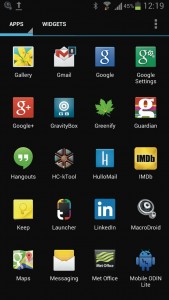
-
Активирайте и стартирайте GravityBox
Ако вече имате Xposed Framework, изтеглете, инсталирайте и отворете GravityBox, след което рестартирайте. В чекмеджето ще се създаде пряк път, който лесно можете да осъществите достъп до вас.
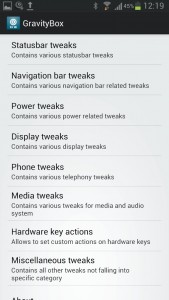
-
Разгледайте Около
Приложението е подредено систематично на няколко ощипвания, групирани съответно въз основа на действието им. Няма никаква индикация, дали ощипвам ще работи на вашето устройство или не от вас веднага ще видите ефект веднъж приложени.
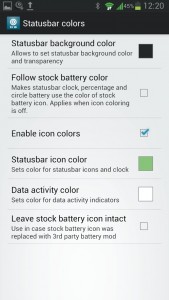
-
Промяна на цветовете
Можете да започнете с ощипването на лентата на състоянието и да изберете цвета за лентата на състоянието. В този урок ще променим цветната сива лента на състоянието на SIII до черно. Цветът на иконите също може да се промени, като отметнете квадратчето "Разрешаване на цвета на иконите" и избирането на избрания от вас цвят.

-
Прозрачност
Все пак, в оцветяването на лентата на състоянието, преминете към управлението на прозрачността. Това действие е доста просто. Това ще позволи лентата ви на състоянието да стане прозрачна на екрана за заключване, както и на стартовия панел. Вашият тапет ще бъде видим след това. Въпреки това, ефективността му ще зависи от вашия стартер.
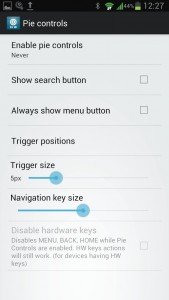
-
CM Специфични контроли
Някои функции на GravityBox са специфични за ROM, най-вече за контрола на Pie. Това е предназначено за CyanogenMod ROM. Въпреки че промените нямат ефект върху онези, които не се поддържат, препоръчително е да ги забраните.
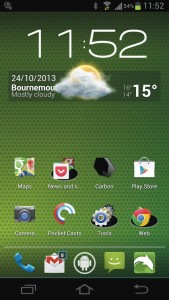
-
Промяна на навигационната лента
Отворете оцветяванията на лентата за навигация, които можете да намерите на главния екран. Можете да добавите навигационна лента или виртуални бутони за Android в системата си. Можете да направите това, като докоснете настройките по подразбиране на системата и изберете Активиране на навигационната лента. За да проверите дали това действие е успешно, трябва да рестартирате устройството си.
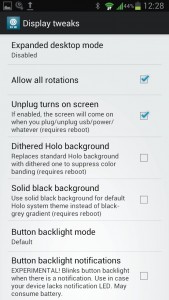
-
360 ° завъртане
Също така има полезни ощипвания, които се намират в екранните настройки на дисплея. Избирайки Позволяване на всички завъртания ще позволи на екрана да се въртят 360 градуси. За устройства без бутони вече можете да завъртите устройството си до най-подходящата ориентация.
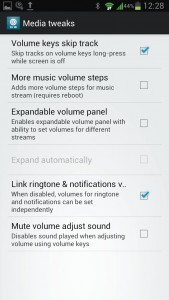
-
Добавяне на музикални контроли
Можете също така да добавяте полезни функции от медия. Можете да използвате клавишите за сила на звука, за да пропуснете песните. Можете да контролирате приложението за музика, дори ако екранът е изключен. Това също така ще направи вашия контрол на звука по-чувствителен.
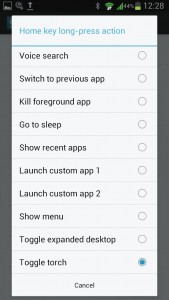
-
Присвояване на приложенията към бутоните
Можете също да зададете приложения или функции на клавишите си. Можете да направите това, като отидете на действията на хардуерния ключ и потърсите функциите, които искате да присвоите на двойно докосване или дълго натискане на всеки клавиш. Настройките на персонализираните приложения ще ви позволят да стартирате приложения.
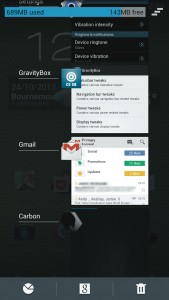
-
Управление на паметта
Можете също така да намерите опцията Последни задачи RAM бар в раздела Разни ощипвания. Когато активирате това, ще определите колко от вашата RAM се използва и колко още е на разположение. Това ви позволява да контролирате употребата си, особено ако съхранявате тежко съдържание.
Споделете с нас вашият опит и ни уведомете за вашите въпроси. Коментар в секцията по-долу.
EP
[embedyt] https://www.youtube.com/watch?v=xZRMGsEWuNE[/embedyt]